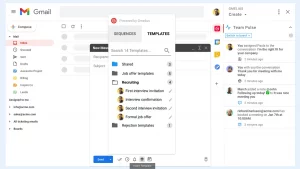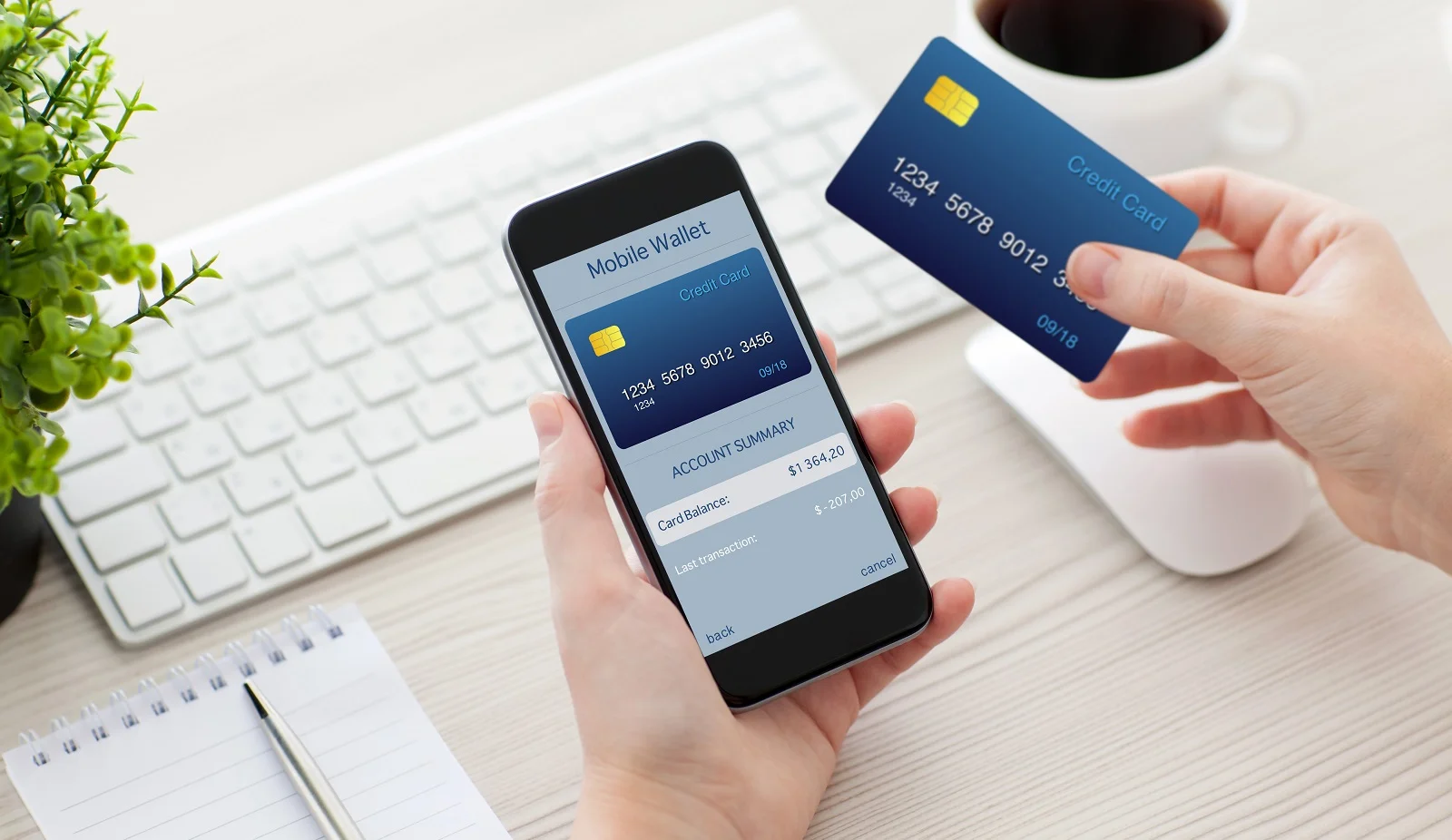جدول المحتويات
الهارد ديسك (Hard Disk)؛ هو جهاز تخزين البيانات، ويسمي بمحرك الأقراص “HD”، وعادةً ما يكون مثبتاً داخل جهاز الكمبيوتر، ومتصلاً بوحدة التحكم في اللوحة الأم للجهاز، ومن أمثلة البيانات المخزنة على الهارد ديسك: البرامج المثبتة، والملفات الشخصية للمستخدمين، كما يحتاج أي جهاز كمبيوتر إلى نظام تشغيل؛ فهو المسؤول عن حركة المفاتيح والماوس وإستخدام البرامج المثبتة والمتصفح وألعاب الفيديو، والهارد ديسك ضروري أيضاَ لتثبيت ملفات أو برامج يرغب بها المستخدم ويريد الاحتفاظ بها على جهاز الكمبيوتر الخاص به، فعندما يتم تنزيل ملفات على الجهاز يقوم فوراً بتخزينها بشكل دائم على الهارد ديسك، أو هارد ديسك خارجي حتى يتم الإحتفاظ بها أو حذفها.
كيفية إصلاح الهارد ديسك الذي لا يقرأ أبداً
الهارد ديسك لا يقرأ، هي أحد المشاكل التي قد تواجه مستخدم جهاز الكمبيوتر، وهي عدم قدرة الجهاز على قراءة الهارد ديسك مما يعني الفقدان التام للبيانات في حال لم يتم إصلاح المشكلة، ويفضل قبل حل المشكلة التأكد من بضعة أمور؛ كالتأكد من أن الهارد ديسك موصل بشكل جيد، وأن الـ USB الموصل به الهارد ديسك الخارجي يعمل أيضاً بشكل جيد، وأن التعريفات الخاصة بالهارد ديسك موجودة على الجهاز، وسنوفر هنا بعض الحلول المفيدة لإصلاح مشكلة الهارد ديسك كالتالي:
التحقق من تعرف ويندوز على الهارد ديسك
لا بد من عمل تعريف الهارد ديسك الخارجي ليتمكن جهاز الكمبيوتر من قراءة بياناته والتعرف عليها، ويمكن التحقق من تعريف القرص كالتالي:
- الذهاب إلى متصفح الملفات على جهاز الكمبيوتر.
- النقر على My Computer، وذلك بالضغط على الجانب الأيمن للماوس.
- إختيار الخصائص (Properties).
- الضغط على Device Manager.
- البحث في قائمة Disk Drives عن الهارد ديسك الخارجي.
- الضغط المزدوج على الهارد ديسك.
- التحقق من تعريف القرص الصلب من خلال الشاشة الظاهرة.
- الضغط على تحديث الجهاز Update driver.
تقسيم الهارد ديسك
لا بد من عمل تقسيم للهارد ديسك قبل الاستخدام، وذلك من أجل حصول هذه الأقسام على رموز خاصة لكل قسم، وليمكن الكمبيوتر من التعرف على البيانات وقراءتها بشكل سليم، ويمكن تقسيم الهارد ديسك كالتالي:
- الضغط أولاً على زر ويندوز مع حرف X.
- إختيار مدير الأقراص (Disk Management).
- البحث عن الهارد ديسك ضمن قائمة الأقراص.
- النقر على القرص من خلال الضغط على زر الماوس الأيمن.
- إنشاء وحدة تخزين New Simple Volume.
- إتباع الإرشادات من أجل تقسيم القرص.
برامج خاصة لاصلاح الهارد ديسك الخارجي التالف
برنامج EaseUs
يعد برنامج EaseUs Data Recovery Wizard Free، من أفضل البرامج المجانية المستخدمة لإعادة البيانات المحذوفة أو المفقودة من جهاز الكمبيوتر أو اللابتوب.
برنامج Disk Drill
يمكن من خلال البرنامج إسترداد جميع البيانات الخاصة بالمستخدم في غضون دقائق، حيث يتم توصيله بجهاز كمبيوتر نظام تشغيل ويندوز، وعمل مسح ضوئي مجاناً وإستعادة البيانات والملفات الخاصة بالمستخدم.
برنامج Clonezilla
هو أحد البرامج مفتوحة المصدر، وهو يسمح بعمل نسخة إحتياطية من نظام تشغيل ويندوز، ومن البرامج المطورة التصوير لاستنساخ كل ما هو موجود على جهاز الكمبيوتر.
برنامج GParted
هو برنامج يستخدم لتطوير منصات أجهزة الكمبيوتر المختلفة، ومهمة البرنامج إجراء عملية تجزئة للقرص الصلب إلى أقراص وهمية من أجل حفظ الملفات، ويستخدم أيضاً لتسريع القرص الصلب.
برنامج Windirstat
يستخدم البرنامج لتحليل وتنظيف ملفات القرص وتحرير مساحات مستهلكة، وعرض إحصائيات عن القرص الصلب.
يمكن أيضاً استخدام بعض البرامج التالية:
- برنامج CrystalDiskInfo
- برنامج HDD regenerator.
تغيير بورد الهارد ديسك
يعتبر تغيير الهارد ديسك إحدى الحلول لمعالجة المشكلة، ولكن يجب التريث في الأمر، لأن تغيير البورد قد يفقد المستخدم جميع بياناته، لذا من الأفضل الذهاب إلى الأماكن المتخصصة بعمل صيانة الكمبيوترات، فهم لديهم الخبرة الكافية والمفيدة.
تهيئة القرص الصلب الخارجي
يجب التأكد من أن القرص الخارجي للجهاز مهيأ بشكل جيد، ويمكن إتباع بعض الخطوات البسيطة كالتالي لعمل القرص الخارجي بطريقة سليمة:
- فتح نافذة Run، وذلك بالضغط على زر ويندوز و R معاً من خلال لوحة المفاتيح.
- كتابة الأمر Disk management، ثم الضغط على زر الماوس الأيمن.
- تظهر لديك مجموعة من الخيارات، إضغط على Initialize، ثم إختر النظام الذي تريد للهارد ديسك أن يعمل به، سواء كان GPT أو MBR.
- قم بالضغط على أيقونة OK، وهنا تكون قد قمت بعملية تهيئة الهارد ديسك وتقسيمه كما ترغب.
حل مشكلة الهارد ديسك الذي لا يقرأ مع إصدار ضجيج أثناء التشغيل
من أحد أسباب سماع صوت للهارديسك وأنه لا يعمل، هو أن يكون مؤشر القراءة قد تحرك من مكانه داخل الهارد ديسك، ويمكن حل هذه المشكلة عن طريق فك الهارد ديسك وإرجاع المؤشر إلى مكانه، ويفضل عند فعل ذلك، الجلوس في مكان خالٍ من التيارات الهوائية المحملة بالتراب، وعدم إستخدام اليدين مباشرة، بل إستخدام منظف القطن لتحريك المؤشر في أقصى إتجاه لليمين، وبعدها سوف ترى النتيجة، وأن الهارديسك يعمل من جديد.
مثال على طريقة إستخدام برنامج EaseUS في إصلاح الهارد ديسك الذي لا يقرأ أبداً
يقوم المستخدم أولاً بالدخول إلى الموقع الرسمي الخاص به، وتحميل البرنامج بشكل مجاني وإتباع الخطوات التالية:
- توصيل الهارد ديسك الخارجي بجهاز الكمبيوتر.
- تشغيل البرنامج.
- الضغط على إسم القرص الصلب الخارجي الظاهر في البرنامج.
- الضغط على Scan.
- يبدأ البرنامج بالعمل على مسح جميع الملفات والمجلدات في الهارد ديسك.
- يقوم البرنامج بعدها باسترداد كافة الملفات والبيانات التي تم مسحها مسبقاً.
- يمكن من خلال البرنامج تحديد نوع الملف المطلوب استرداده، كل ما على المستخدم هو الانتظار لحين انتهاء المسح، ثم سيجد بعد ذلك جميع الملفات مُستردة إلى الهارد ديسك، ويفضل أن يقوم المستخدم بنسخ هذه الملفات ونقلها إلى مكان آخر، خشية أن تُفقد مرة ثانية على الهارد ديسك التالف.
مكونات الهارد ديسك
يتكوّن الهارد ديسك أو محرك الأقراص من العناصر التالية:
- أقراص ممغنطة دائرية “Cylinders” أو “Platters”.
- محوّر الدوران Spindle.
- رؤوس القراءة والكتابة “Read/Write Heads”.
- الدوائر الإلكترونية “Electronic Circles”.
أسئلة مقترحة عن إصلاح هارد ديسك لا يقرأ أبداً
ما الذي يتم تخزينه على الهارد ديسك؟
يمكن تخزين أي بيانات مثل الصور والموسيقى ومقاطع فيديو والمستندات النصية أو الملفات.
ما هو تعريف القرص الصلب؟
يقصد به الهارد ديسك، وهو يستخدم لتخزين البيانات واسترجاع المعلومات وقت الحاجة إليها.